在电脑使用过程中,遇到驱动程序安装失败的情况并不少见,AMD显卡用户在安装或更新驱动时,可能会碰到一个令人头疼的“报错d4”,这个错误代码通常出现在AMD Software: Adrenalin Edition的安装日志中,它像一个信号,表明安装过程在某个环节中断了,尽管这个错误看起来很神秘,但它的成因和解决方案通常是有迹可循的,本文将深入剖析错误代码D4的背后原因,并提供一套从简到繁、系统性的解决方案,帮助您彻底摆脱困扰。
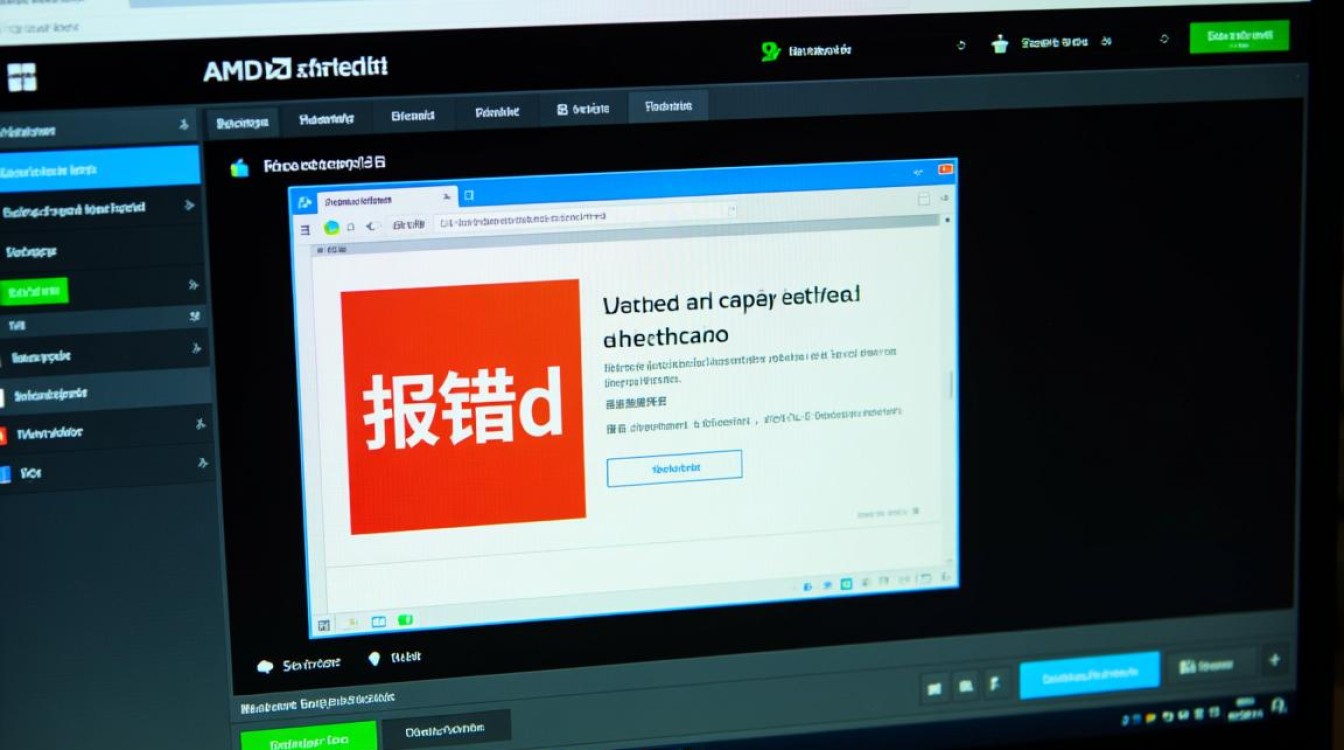
深入理解错误代码D4
错误代码D4本质上是一个通用的安装失败标识,它并不指向某一个特定的问题,而是告诉我们安装程序未能成功完成,这种情况最常发生在以下几种场景中:首次为新显卡安装驱动、对现有驱动进行版本更新,或者在系统重装后恢复驱动环境。
导致D4错误的原因多种多样,但可以归结为几个核心类别:
- 残留文件冲突:这是最常见的原因,旧的驱动程序文件、注册表项或配置文件没有被完全清除,与新驱动的安装过程产生了冲突。
- 软件干扰:某些后台程序,如部分杀毒软件、系统优化工具或游戏覆盖层(如Steam、Discord的叠加功能),可能会阻止安装程序正常写入文件或修改注册表。
- 系统文件损坏:Windows系统本身的核心文件如果出现损坏,也可能导致任何需要深度系统集成的软件(如显卡驱动)安装失败。
- 网络与下载问题:下载的驱动安装包本身不完整或已损坏,导致安装程序在解压或验证阶段出错。
- 权限不足:安装程序没有获得足够的管理员权限来访问系统关键目录。
系统性解决方案指南
面对D4错误,切忌盲目重试,一个系统性的排查流程能更高效地定位并解决问题,建议按照以下步骤逐一尝试。
第一步:基础排查与准备
在采取复杂操作前,先完成这些基础检查,往往能事半功倍。
- 重新下载安装包:访问AMD官方网站,根据您的显卡型号和操作系统,重新下载最新的驱动程序,确保下载过程完整,避免使用第三方下载站点的文件。
- 关闭安全软件:暂时禁用您的杀毒软件和Windows Defender防火墙,安装完成后,再重新启用它们。
- 以管理员身份运行:右键点击下载好的驱动安装包,选择“以管理员身份运行”,确保安装程序拥有最高权限。
第二步:使用AMD官方清理工具(核心步骤)
AMD官方提供了一个名为“AMD Cleanup Utility”的专用工具,这是解决D4错误最有效的方法,它能够彻底移除系统中所有与AMD显卡相关的驱动、软件和配置文件。

- 下载工具:从AMD支持网站下载“AMD Cleanup Utility”。
- 进入安全模式:这是至关重要的一步,安全模式能确保在清理时没有驱动程序被系统加载,从而达到最彻底的清理效果,按住
Shift键的同时点击“开始”菜单中的“电源”按钮,然后选择“重启”,在出现的蓝色屏幕上,依次选择“疑难解答” > “高级选项” > “启动设置” > “重启”,电脑重启后,按F4或数字4键进入安全模式。 - 运行清理工具:在安全模式下,以管理员身份运行“AMD Cleanup Utility”,按照提示操作,它会自动扫描并移除所有AMD组件。
- 重启并安装:清理完成后,正常重启电脑,此时系统会使用一个基础的微软显示适配器驱动,再次以管理员身份运行您之前下载好的新版AMD驱动安装包,在一个“干净”的环境中,安装成功率会大大提高。
第三步:手动清理残留文件
如果官方清理工具效果不佳,可以尝试手动清理,此步骤需要一定的电脑操作知识,请谨慎行事。
- 显示隐藏文件:在文件资源管理器的“查看”选项中,勾选“隐藏的项目”。
- 删除关键文件夹:检查并删除以下路径中的AMD相关文件夹:
C:AMD(驱动解压默认路径)C:Program FilesAMDC:Program Files (x86)AMDC:ProgramDataAMD(需要管理员权限)
- 清理注册表:按下
Win+R,输入regedit打开注册表编辑器,备份后,谨慎地搜索并删除与AMD相关的键值。此操作风险较高,不推荐非专业用户执行。
第四步:检查并修复系统文件
系统文件损坏可能是根本原因,Windows内置了强大的修复工具。
- 打开命令提示符(管理员):在开始菜单搜索“cmd”,右键点击“命令提示符”,选择“以管理员身份运行”。
- 运行SFC命令:输入
sfc /scannow并回车,此命令会扫描并修复受保护的系统文件。 - 运行DISM命令:如果SFC无法修复,接着输入
DISM /Online /Cleanup-Image /RestoreHealth并回车,此命令会从Windows Update源修复系统映像。
完成修复后,再次尝试安装驱动。
解决方案速查表
为了方便您快速回顾,下表小编总结了上述解决方案:
| 解决方案 | 适用场景 | 操作难度 | 推荐指数 |
|---|---|---|---|
| 重新下载、关闭安全软件、管理员运行 | 初次遇到错误,或怀疑下载文件有问题 | 低 | |
| AMD Cleanup Utility(安全模式) | 绝大多数D4错误,尤其是旧驱动残留 | 中 | |
| 手动清理残留文件 | 官方工具清理不彻底时 | 高 | |
| SFC / DISM修复系统文件 | 怀疑Windows系统文件损坏 | 中 |
常见问题解答 (FAQs)
问题1:为什么我每次更新AMD驱动都会遇到D4错误?
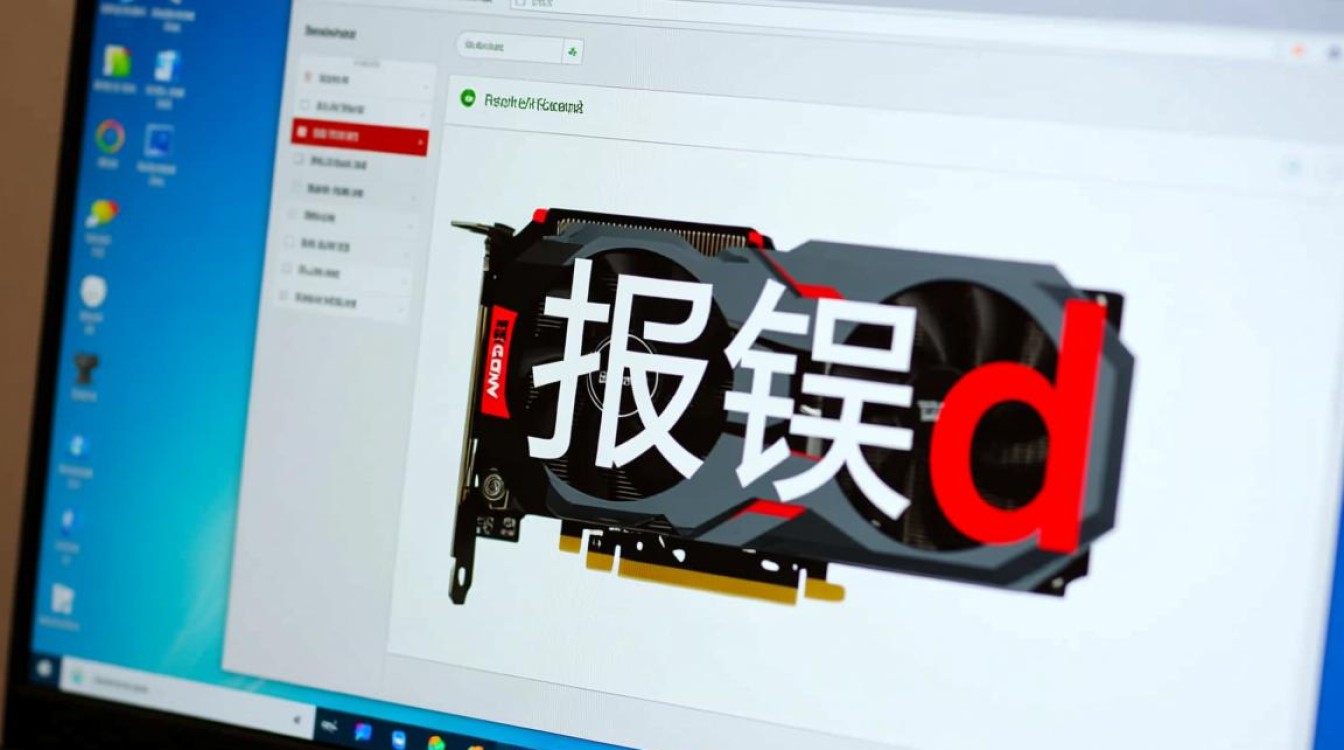
解答: 如果您每次更新都遇到同样的错误,这强烈暗示您的系统中存在一个持续性的干扰源或清理不彻底的问题,最可能的原因是,AMD驱动的自动更新流程未能完全清除旧版本的所有组件,导致新旧版本文件在安装时发生冲突,最佳实践是:不要直接覆盖安装,每次更新前,都先下载并运行“AMD Cleanup Utility”(在安全模式下),彻底清理旧驱动,然后再安装新版本,检查是否有某个特定的后台软件(如某款杀毒软件)总是在更新时运行,尝试将其暂时关闭。
问题2:如果所有方法都失败了,重装系统是唯一的选择吗?
解答: 重装系统确实是解决顽固性软件问题的“终极手段”,但它也意味着您需要备份所有数据并重新配置整个环境,因此应作为最后的选择,在考虑重装系统之前,还可以尝试两个方向:一是硬件层面,将显卡插到另一台电脑上测试,排除显卡本身硬件故障的可能性;二是更深层次的系统修复,使用更专业的系统修复工具或寻求技术支持,但如果您已经尝试了上述所有软件层面的解决方案且无效,并且确认硬件无碍,那么一个纯净的Windows重装几乎可以保证100%解决D4错误,因为它能从根本上消除所有可能的软件冲突和文件损坏问题。
【版权声明】:本站所有内容均来自网络,若无意侵犯到您的权利,请及时与我们联系将尽快删除相关内容!



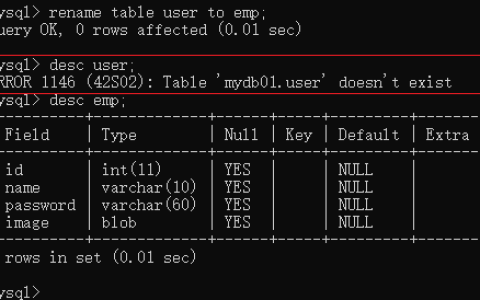
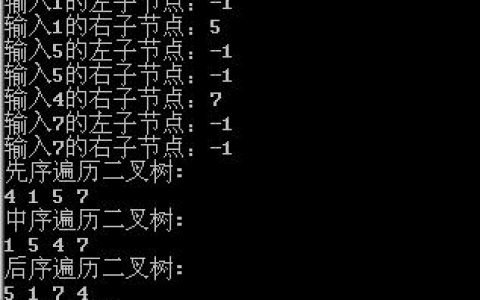

发表回复